Como atualizar manualmente seu Chromebook quando o software é muito antigo

Se você comprar um Chromebook que está fora há algum tempo, há uma pequena chance de ter um problema ao baixar o SO mais recente atualizações. Felizmente, não é impossível colocar seu Chromebook em um estado completamente atualizado.
Não está claro por que essa falha acontece, mas se um Chromebook estiver na mesma versão por muito tempo, ele simplesmente não conseguirá puxar as últimas versão dos servidores do Google. Em vez disso, ele irá retroceder um erro ou informar que o sistema está atualizado quando você sabe que não está.
A primeira solução é a mais simples: mudar de canal e, em seguida, mudar de volta.
Como mudar de canal no seu Chromebook
Abra o menu Configurações clicando na bandeja do sistema e, em seguida, no ícone de roda dentada.
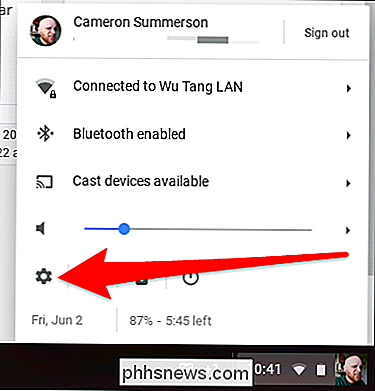
A partir daí, clique na opção "Sobre o Chrome". Na página Sobre, você verá um botão "Alterar canal" na seção "Canal". Se você estiver usando a página de configurações de Material Design (como na captura de tela abaixo), esta opção é encontrada na seção “Detailed Build Information”, em vez disso.
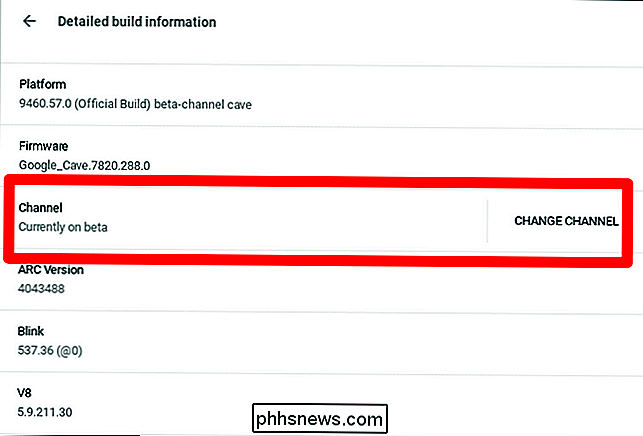
Na tela “Change Channel”, mude para “ Canal Beta.
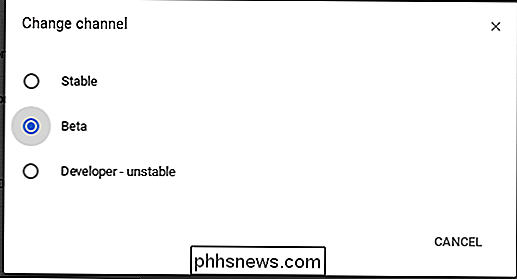
Isso deve forçar o Chromebook a extrair a versão mais recente do canal de desenvolvimento. Depois que terminar e o Chromebook for reiniciado, você poderá usar o mesmo método para voltar ao Stable Channel. Esteja ciente de que isso forçará uma “Power Wash”, redefinindo o dispositivo de volta ao estado de fábrica.
O que fazer se isso não funcionar
Se o seu Chromebook ainda não conseguir extrair a atualização do canal beta , você precisará usar o Utilitário de recuperação do Chromebook.
Esse utilitário obtém uma cópia nova do ChromeOS e o instala em uma unidade flash, para que você possa reinstalar o sistema operacional em sua máquina. Você precisará de um flash drive de 4 GB ou maior e o número exato do modelo do Chromebook para fazer isso. No entanto, se você tentar configurá-lo a partir do seu Chromebook, há uma chance de detectar automaticamente o número do modelo, tornando-o super fácil.
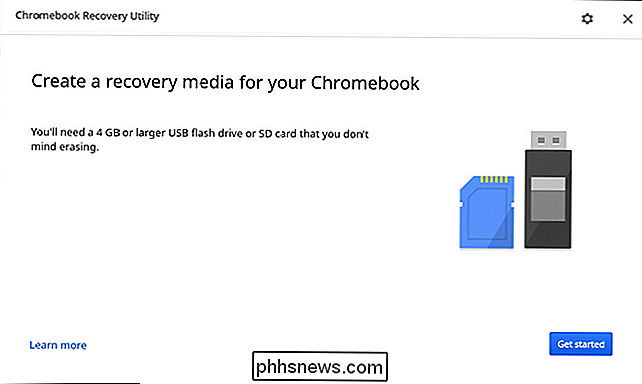
RELATED: Como redefinir um Chromebook de fábrica (mesmo que ele seja ativado) Inicialização
A partir daí, o processo de recuperação é basicamente no piloto automático. Mais uma vez, lembre-se de que isso limpará todos os dados do seu Chromebook. Para uma visão mais detalhada de como usar o Recovery Utility, confira o terço inferior do artigo sobre como redefinir as configurações originais de um Chromebook.
A obtenção de um Chromebook que não é atualizado pode ser frustrante, mas com um pouco de tempo e paciência, você pode colocar essa nova máquina em funcionamento na versão mais recente do ChromeOS. Boa sorte!

Como impedir que o Galaxy S7 e o S8 configurem aplicativos padrão automaticamente O Android
é Uma questão de escolha: como a opção de usar aplicativos diferentes para coisas diferentes ou alterar aplicativos com um toque. Mas no Galaxy S8 (e S7 rodando o Nougat), a Samsung mudou a opção de lançar aplicativos específicos “apenas uma vez” e automaticamente torná-los a escolha padrão. O problema é que isso não funciona para a maioria das pessoas.

Como impedir que as pessoas conheçam suas mensagens no Facebook
O Facebook é a rede social mais popular da Internet e, como resultado, seu serviço de mensagens é uma maneira muito comum de pessoas para se comunicarem uns com os outros. No entanto, o Facebook também informa quando o destinatário leu sua mensagem - algo que nem todos gostam. Estes são chamados de “recibos de leitura”, e o Facebook não inclui uma maneira interna de desativá-los.



